
iRemindU
(Freeware)
おすすめ度★★★
 OS10.4Tiger対応
OS10.4Tiger対応
私は抜群の記憶力を持っていると人からもいわれることがある。
しかし記憶力というのはまんべんなくどんなことでも憶えているものではないらしい。
むしろ忘れる能力が高いからずっと昔のディテールを覚えていられるということもある。
私の場合30年前に読んだ本のタイトルから、その下りまで諳んじることができたりする記憶力はある。いつだったかフグの毒素の名前を覚えていて人から驚かれたことがある。
(フグ毒はテトロドトキシン。有機系の毒素は〜トキシンという名称のものが多いのでたまたま覚えていたわけだが、記憶力はこういう言葉の意味と結びつくと長く忘れないことが多い。そういう記憶力は強い)
ところが逆に私は短時間の記憶力が弱い。
子供と神経衰弱をやるとたいてい負ける。
ついさっきのことが覚えられないのだ。
思うに人間の記憶力の総量というのは人によってあまり差がないのだろう。
だから私のように一見博覧強記のように見える人間は昨日今日の記憶力が非常に弱い。
だから、私はちょくちょくうっかりど忘れということをよくやる。
だから、iCalのようなスケジューラは常に起動しっ放しだ。
何かあったら忘れないうちにすぐにこのスケジューラにメモしているし、iCalのアラートのリマインダ機能のおかげでうっかり約束をすっぽかすなんてこともない。もうこの機能が無いと一日も仕事にならないというくらいに頼り切っている。
物忘れを防ぐためにiBookを片時も手放せず、iCalのリマインダ機能に頼りっきりの私だが、何でもかんでもiCalに書き込んでいたらそのスケジュール帳がごちゃごちゃになって何がなんだかわからなくなってしまう。
今から2時間後に何があるか、10分後に何を思い出さないといけないかなんていちいちiCalに書き込めない。
だからこういう簡潔なリマインダは使えるんじゃないだろうか。
iRemindUは秒単位、分単位、時間単位のタイマーがついているのでラーメンの出来上がり時間を知らせるタイマーとしても使えるし、8時間後に定刻を知らせるリマインダとしても使える。リマインダはいくつも設定できる。
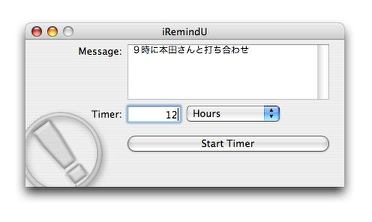
iRemindUのタイマーセット画面
何を表示したいかタイプして警告する時間を秒、分、時間単位を選択して下の欄で設定する
後はスタートボタンをクリックしたらこのセットのことは忘れてタブを閉じれば良い
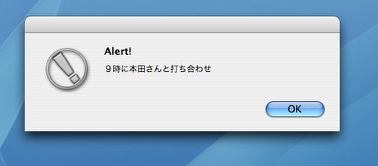
設定した時間が来たらこのようにデスクトップにリマインダが現れる
忘れそうな目先のことをこれで表示すれば物忘れを防げる
いちいちiCalに書き込んでスケジュール帳がごちゃごちゃになることもない

MDict
(Freeware)
おすすめ度★★★★★
 OS10.4Tiger対応
OS10.4Tiger対応
各国語の辞書アプリ。
デフォルトでは英露仏西の辞書がセットされている。
それぞれ単語の意味を例えば英露、露英辞書として調べることができるし発音もスピーチで聴くことができる。
そういう趣旨の英和和英辞書アプリならEIJIRO Viewerというフリーウエアを使っていてこれはなかなかスグレモノのアプリなのだが、辞書ファイルの「英辞郎」は有料なので完全にフリーというわけにはいかない。
その他のオンラインウエアの辞書ソフトも大抵は辞書ファイルが有料だったりする。
WordLookupはニュージーランドの大学で作られたフリーウエアだったので、なかなかお勧めできたがシェアウエアに移行した上に、辞書ファイルが他の大抵のシェアウエアが採用しているファイルに変更になったようだ。
しかも企業が権利を買い取ったみたいで、その企業の管理がずさんなのか日本語ファイルがずっと壊れたままになっている。
いつか直るだろうかと思って見ているのだが、いっこうに直りそうにないのは残念だ。
これもなかなか有用なアプリだったのだが。
ということで現状フリーウエアの辞書アプリは壊滅的かと思っていたら、このMDictがあった。
これはWordLookupを彷彿とさせるような軽快な辞書アプリだ。
しかもこれはWordLookupと同じように辞書ファイルを追加することができる。
追加の辞書ファイルはここでダウンロードできる。
当然私は日本語ファイルをダウンロードした。
ここで英和辞書ファイルと、和英辞書ファイルのふたつをダウンロードして解凍、それをアプリ本体の「Dictionaries」アイコンをチェックして指定するだけで良い。
辞書ファイル本体は
"?/Library/MDict/"
にコピーされるので、解凍した元の辞書ファイルは読み込ませたあとは棄ててしまって大丈夫だ。
他にも追記などもできる便利な機能があるので、翻訳業にいそしんでいる人や受験生にも役に立つんじゃないだろうか。
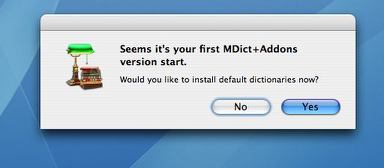
MDictを最初に起動するとこういうアラートを表示する
ライブラリフォルダに辞書ファイルをインストールして良いかと聞いている
Yesをクリックしないともちろん使えない
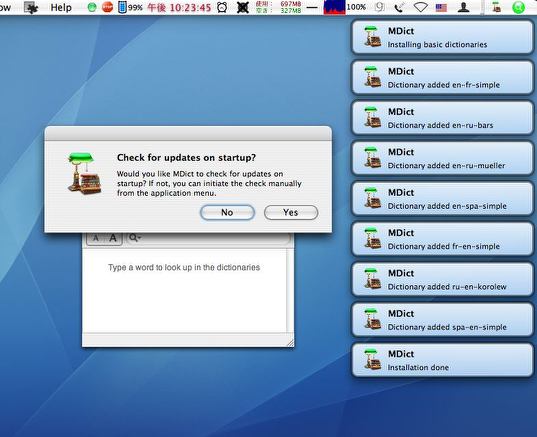
辞書ファイルをインストールし終わるとこういう表示になる
私の環境ではGrowlを使っているので
何をインストールしたかということもGrowlで表示する
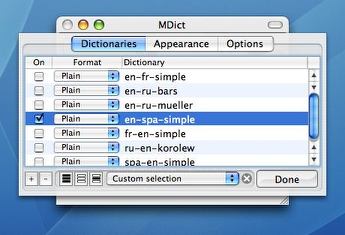
辞書は全部表示することもできるし選択したものだけ稼働することもできる
マニュアルでチェックを入れることもできるし下のアイコンで一気に指定もできる
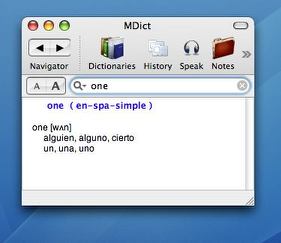
調べたい単語を入れるととの対訳と意味、発音記号が下に出る
上のヘッドホンアイコンで発音を聞くこともできる
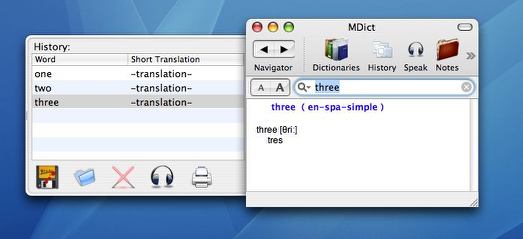
その調べた履歴を登録して保存することもできる
つまり受験生の単語暗記帳のようなものに活用できそうだ
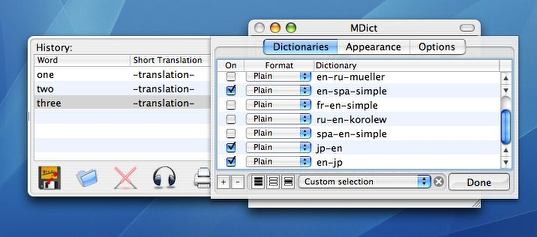
日本語辞書を追加するには所定のファイルをダウンロードしてきて解凍する
下の「+」記号をクリックすると辞書ファイルのパスを聞いてくるので指定
そしてリストに見えたらチェックを入れるだけで良い
これで日本語や中国語などの辞書を追加できる
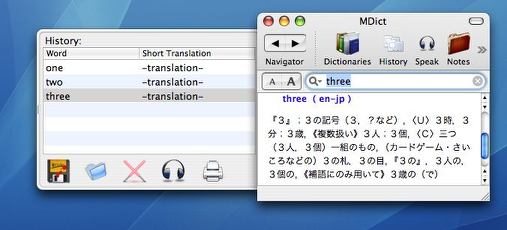
結果はこの通り英和、和英辞書機能を追加できた
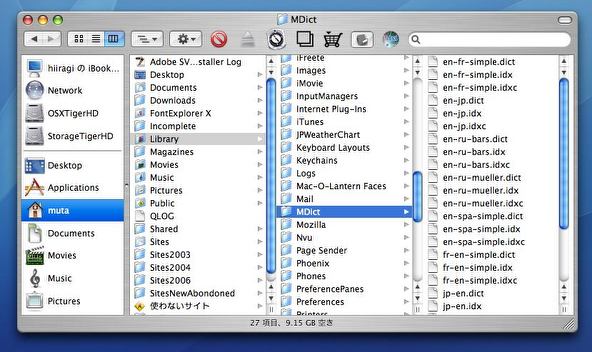
辞書ファイルはホームライブラリのここに収容されるので
ダウンロードしてきた登録済みの元ファイルは削除しても大丈夫だ

Graph Paper Maker
(Shareware)
おすすめ度★★★
 Classic MacOS対応
Classic MacOS対応
 OS10.2Jaguar対応
OS10.2Jaguar対応
 OS10.3Panther対応
OS10.3Panther対応
 OS10.4Tiger対応
OS10.4Tiger対応
 Windows2000?XP対応
Windows2000?XP対応
方眼紙を簡単にジェネレイトするアプリ。
起動するとどんな方眼紙を作るかという設定画面が出てくる。
これに必要な項目を埋めていけば望みの方眼紙ができる。
項目を説明すると左上が用紙サイズ。「Letter」はアメリカのオフィスで一般的に使われるリポートのサイズで、日本ではA4が一般的ということになる。
右の「Portrait」は用紙の縦入れのことで横入れは「Landscape」になる。
「Margin」は上下左右の一単位の大きさ、その右のプルダウンで単位を「inches」(ヤード法)か「cm」(メートル法)を選ぶ。
その下には一単位に何本の基準線を入れるか、その太さをどれくらいにするかという設定が続く。
方眼は均一線にも設定できるし、対数グラフ用の罫線も簡単に作れる。
これは工学系の人には便利なんじゃないだろうか。
書き出しはPDFのみだから、どちらかというと紙にプリントアウトしてそこに鉛筆で書き込むためのグラフで何か思いついた時にいちいち文房具店に駆け込まなくてもいいというアプリなのかもしれない。
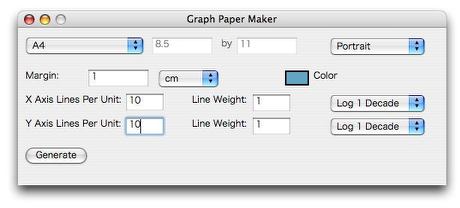
Graph Paper Makerを起動するとこういう設定画面が現れる
罫線のデフォルトカラーは黒だが、薄緑なんかに設定すると気分が出るかもしれない
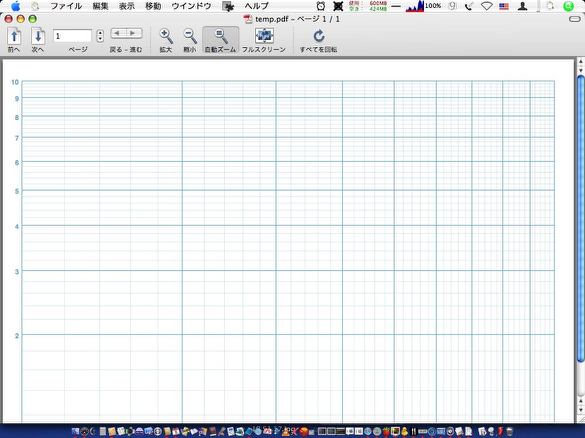
例えば対数グラフの罫線をセンチメートル単位、縦入れで作ってみるとこんな感じ
対数はケタ上がりの罫を2列、3列などグラフの性格に合わせて作れる

Keyboard Cleaner
(Freeware)
おすすめ度★★★★
 OS10.4Tiger対応
OS10.4Tiger対応
 OS10.5Leopard対応
OS10.5Leopard対応
 OS10.6SnowLeopard対応
OS10.6SnowLeopard対応
最近つくづく思っているのだが、私は「ちょっとした工夫でMacがとっても便利に」という和食の鉄人のような小物アプリが好きなんだろうなと気がついた。
ファイルサイズが何百メガもあるような大物アプリも良いのだが、やはり単機能の小物アプリで今までMacで不満に思っていたことが「一気に解決」なんていうのを見つけると儲け物をしたような「ほくほく気分」になれる。
このKeyboard Cleanerもまさにそういうアプリだ。
これはキーボードを掃除したくなった時に、いちいちシステムを終了しなくてもこれを起動している間はコマンド+Qキー以外のキーボード操作以外は全て無効になるというアイデア小物だ。
だから布でキーをごしごし擦っても、デスクトップのアイコンの名前が勝手に変わったりしない。
だったらシステム終了したりログアウトすればいいじゃないかというようなことだが、ちょっとキーボードの汚れが目立ってきたので掃除したいという程度の時にいちいちそういうことをするのも面倒だ。
また現在私は連続起動記録に挑戦中なので、キーボードの掃除のために記録を途切らせたくない。
そういう時にはまさにこのお手軽さがうってつけだ。
他に何というほどの機能もないのだが、iBookが汚れが目立つオペークホワイトのキーボードなので、意外にこれは役に立つと思う。
よく手垢で真っ黒になったiBookを使っているヒトを見かけるのだが、せっかくのMacなんだから見た目にも気を遣って欲しい。
このアプリはそういう人に強い味方になるだろう。
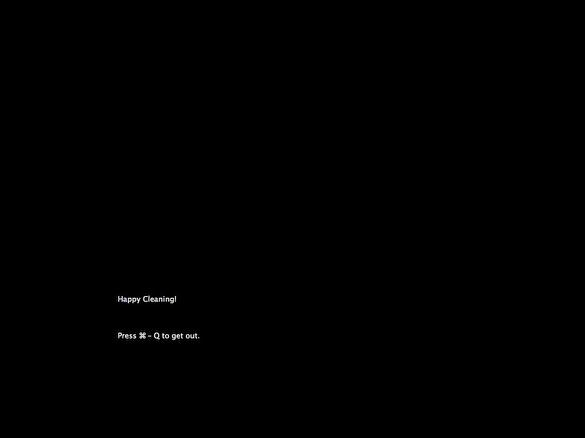
Keyboard Cleanerを起動するとフルスクリーンでこういう表示になる
この状態でキーボードをごしごし擦っても何も動かないので安心して掃除できる
この画面から抜ける時にはコマンド+Qキーを叩けばいい

|

|